Пропали значки на панели задач Windows 10
Пропали значки на панели задач Windows 10
Одним из ключевых элементов графического интерфейса Windows 10 является панель задач, позволяющая не только получать доступ к меню Пуск и системному трею, но также запускать закреплённые на ней приложения одним кликом. Поэтому любые неполадки в работе панели задач так или иначе отражаются на удобстве взаимодействия пользователя с системой. Типичный пример — исчезновение с панели задач иконок приложений и системных функций. Причиной подобных неполадок чаще всего становятся сбои в работе Проводника, а также использование «сырых» приложений для кастомизации панели задач.
Пропали значки на панели задач Windows 10
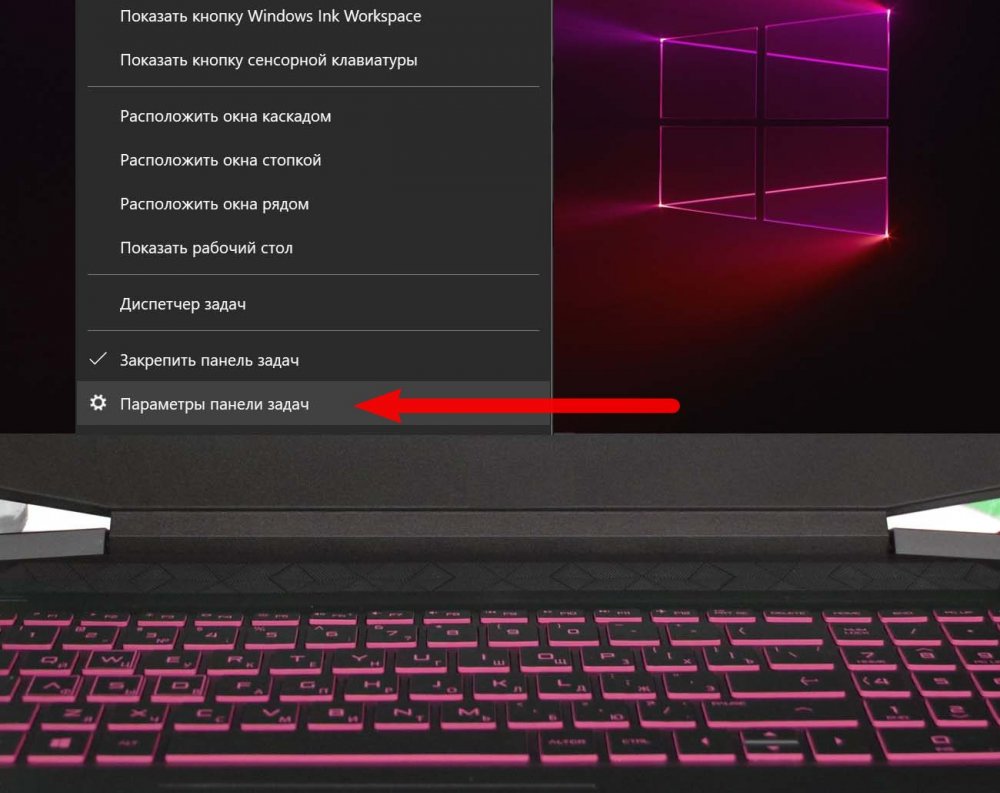 Если вы установили такое приложение и спустя некоторое время заметили, что с панели задач исчезли некоторые ранее размещённые на ней иконки, первым делом проверьте настройки программы-кастомизатора. Есть такие приложения, которые центрируют значки панели задач в ограниченном по ширине пространстве, при этом часть иконок оказывается скрытой. Убедитесь, что настройки приложения выбраны правильные, а если это не изменит ситуации, закройте и заново запустите приложение. Если ничего не поменяется, скорее всего, проблема кроется в самой программе, в этом случае от её использования лучше отказаться.
Если вы установили такое приложение и спустя некоторое время заметили, что с панели задач исчезли некоторые ранее размещённые на ней иконки, первым делом проверьте настройки программы-кастомизатора. Есть такие приложения, которые центрируют значки панели задач в ограниченном по ширине пространстве, при этом часть иконок оказывается скрытой. Убедитесь, что настройки приложения выбраны правильные, а если это не изменит ситуации, закройте и заново запустите приложение. Если ничего не поменяется, скорее всего, проблема кроется в самой программе, в этом случае от её использования лучше отказаться.
Если по закрытии программы-кастомизатора ярлыки на панели задач не появились, перезапустите Проводник или перезагрузите компьютер. Иконки так и не вернулись на свои места? Возможно, они были удалены вследствие какого-то сбоя. Проверить, на месте ли ярлыки или нет достаточно просто, нужно перейти в Проводнике по адресу %AppData%MicrosoftInternet ExplorerQuick LaunchUser PinnedTaskBar и посмотреть содержимое последней папки. Если иконок в ней нет, верно, они «потерялись». Закрепите их повторно, перезагрузитесь и посмотрите, что изменится.
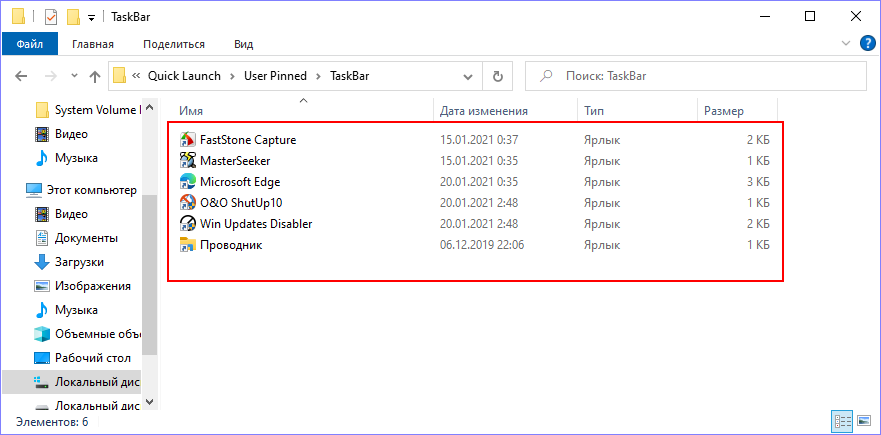 Сбросьте кэш значков
Сбросьте кэш значков
Повторное исчезновение иконок без видимых причин может указывать на повреждение файлов профиля. В этом случае рекомендуем выполнить откат к ранней точке восстановления, но для начала всё же стоит испытать менее радикальные способы, в частности, сброс кэш иконок. Для этого в запущенной от имени администратора командной строке последовательно выполните пять указанных на скриншоте команд. При выполнении второй команды у вас исчезнет рабочий стол, а пятая команда тут же отправит компьютер на перезагрузку.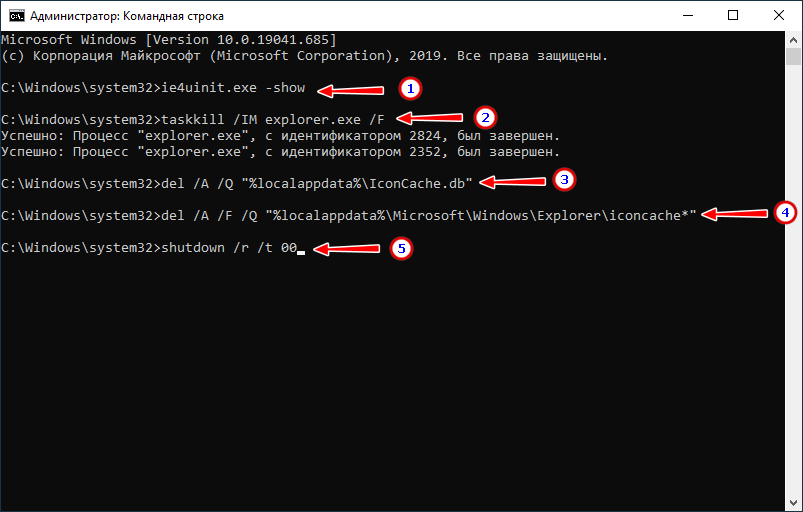 В качестве дополнительного решения можно попробовать перерегистрировать процесс Shell Experience Host. Для его сброса будем использовать запущенную с повышенными правами консоль PowerShell. Выполните в ней показанную на приложенном экранном снимке команду и перезагрузите компьютер.
В качестве дополнительного решения можно попробовать перерегистрировать процесс Shell Experience Host. Для его сброса будем использовать запущенную с повышенными правами консоль PowerShell. Выполните в ней показанную на приложенном экранном снимке команду и перезагрузите компьютер.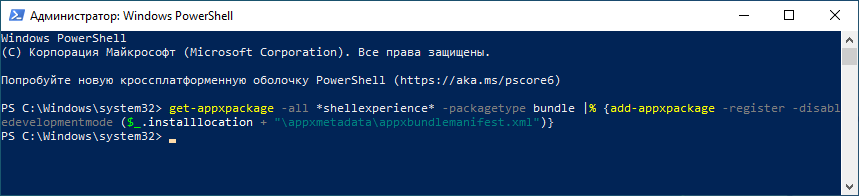
Пропали значки в системном трее
Выше мы показали, как восстановить отображение иконок программ на панели задач, теперь посмотрим, что можно сделать, если иконки перестали отображаться в системном лотке. Первым делом смотрим, что там с настройками самой панели задач. Открываем параметры панели задач.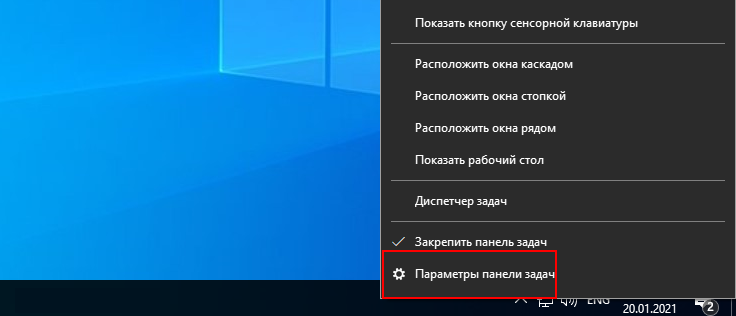 В блоке «Область уведомлений» сначала жмём ссылку «Включение и выключение системных значков» и включаем отображение нужных значков, затем нажимаем ссылку «Выберите значки, отображаемые в панели задач» и выбираем иконки, которые должны отображаться в лотке.
В блоке «Область уведомлений» сначала жмём ссылку «Включение и выключение системных значков» и включаем отображение нужных значков, затем нажимаем ссылку «Выберите значки, отображаемые в панели задач» и выбираем иконки, которые должны отображаться в лотке.
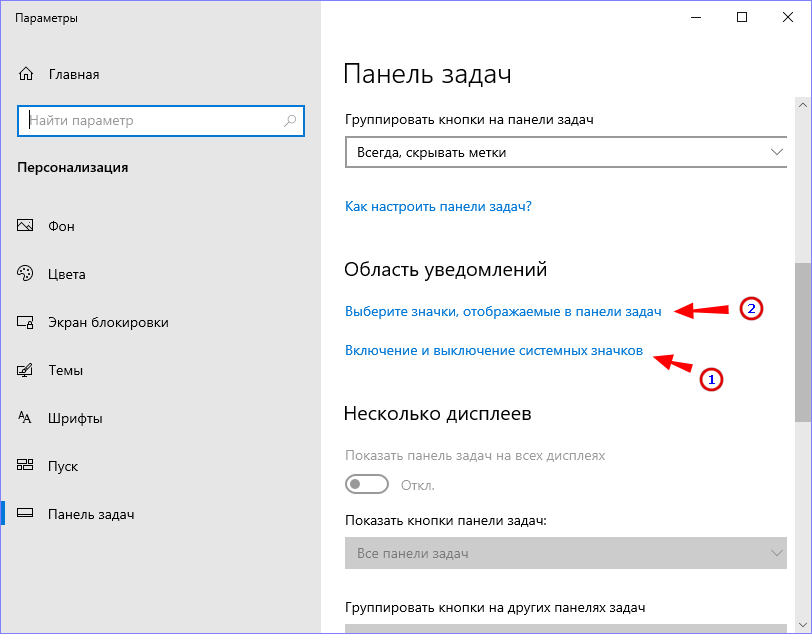
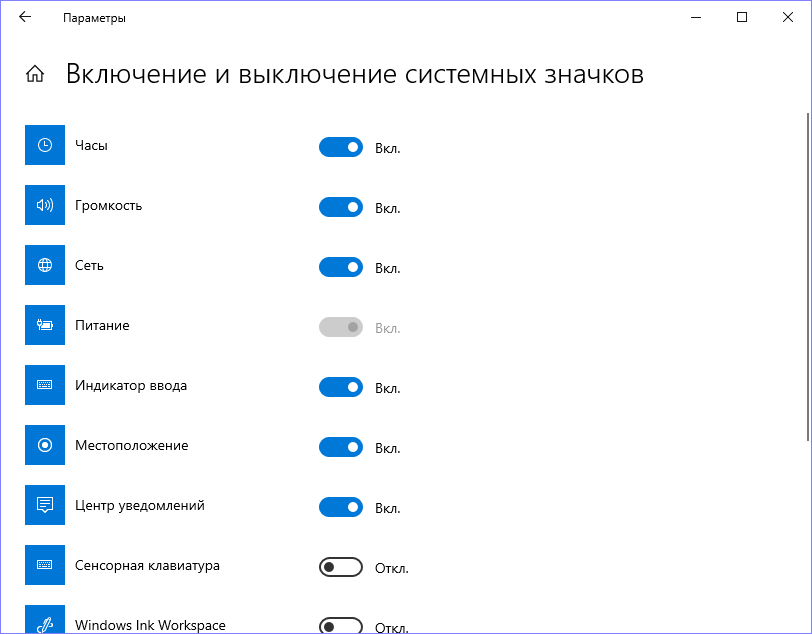
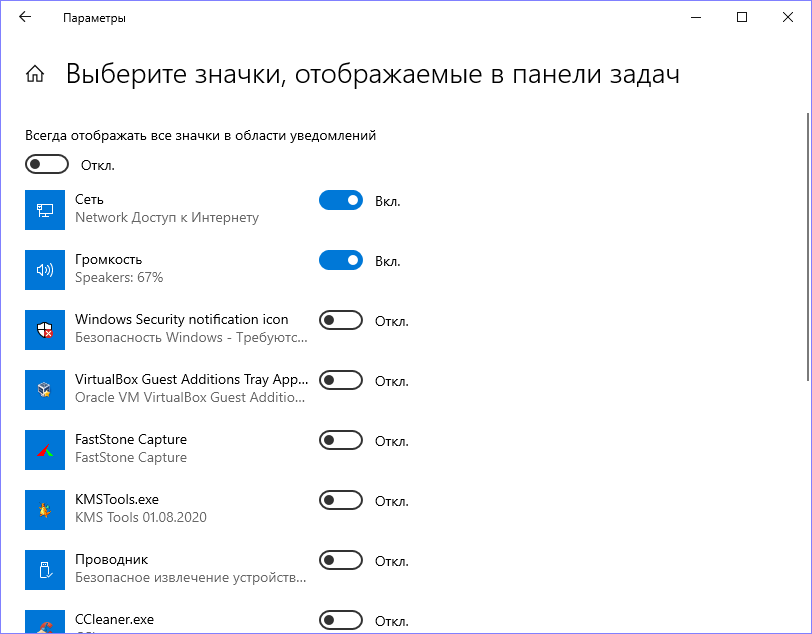
Сброс значков системного трея
Если с настройками значков всё в порядке, попробуйте их принудительно сбросить. Откройте командой regedit редактор реестра и разверните указанный на скриншоте ключ. Затем в командной строке или PowerShell выполните команду завершения работы Проводника taskkill /IM explorer.exe /F.
Затем в командной строке или PowerShell выполните команду завершения работы Проводника taskkill /IM explorer.exe /F.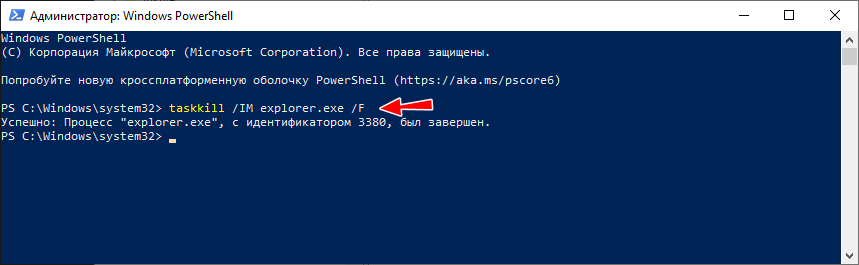 Не закрывайте консоль. Вернитесь в редактор реестра и удалите в правой колонке два параметра — IconStreams и PastlconsStream.
Не закрывайте консоль. Вернитесь в редактор реестра и удалите в правой колонке два параметра — IconStreams и PastlconsStream. 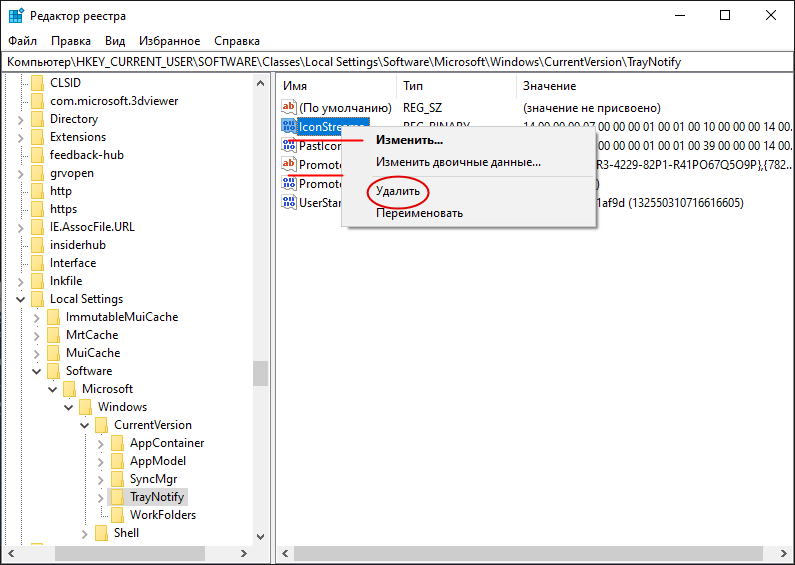 Закрыв редактор реестра, выполните в консоли команду explorer, запустив тем самым Проводник.
Закрыв редактор реестра, выполните в консоли команду explorer, запустив тем самым Проводник.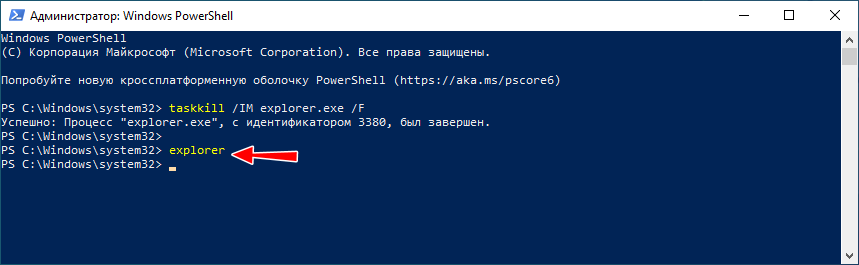
Выполните восстановление системы
Если вернуть иконки панели задач и системного лотка не удалось ни одним из приведённых выше способов, выполните откат к предыдущей точке восстановления, когда проблем в Windows 10 не наблюдалось. Напоминаем, что запустить процедуру отката проще всего командой rstrui, выполненной в окошке быстрого запуска, вызываемом нажатием комбинации клавиш Win + R.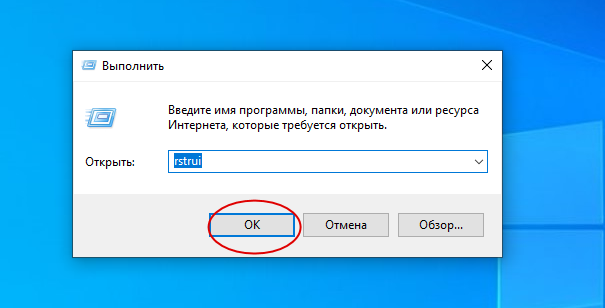
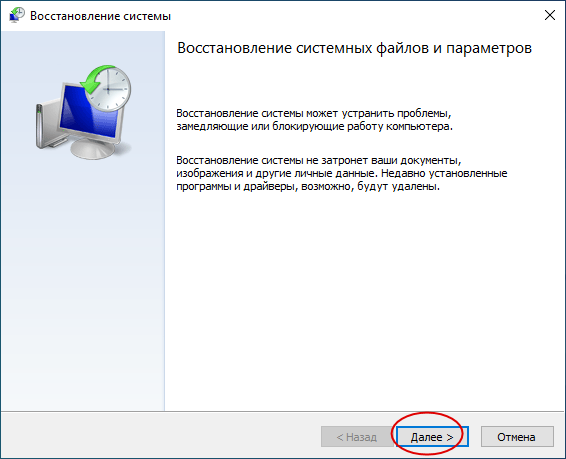
Выделите и нажмите Ctrl+Enter
Windows 10, Ошибки Windows
Пропали значки на панели задач Windows 10